PS怎么安装抽出滤镜插件?
设·集合小编 发布时间:2023-03-27 15:05:44 459次最后更新:2024-03-08 11:51:15
在PS中拥有很多的内置插件,但是由于甲方的要求不断增多,PS仅有的这些滤镜插件也都满足不了了,那这种情况我们就需要学会安装新的滤镜插件。这里就以安装抽出滤镜插件为例,教会大家抽出滤镜插件的安装和具体的插件安装过程。
想了解更多的“PS”相关内容吗?点击这里免费学习PS课程>>
工具/软件
硬件型号:机械革命极光Air
系统版本:Windows7
所需软件:PS CS5
方法/步骤
第1步
下载【官网PS抽出滤镜文件】>>双击PS抽出文件,再点击下一步。

第2步
打开简体中文>实用组件>可选增效工具>增效工具(32/64 位)>Filters





第3步
把以上两个文件(ExtractPlus.8BF、PatternMaker.8BF)复制PS安装根目录Adobe Photoshop CS5>Plug-ins>Filters。
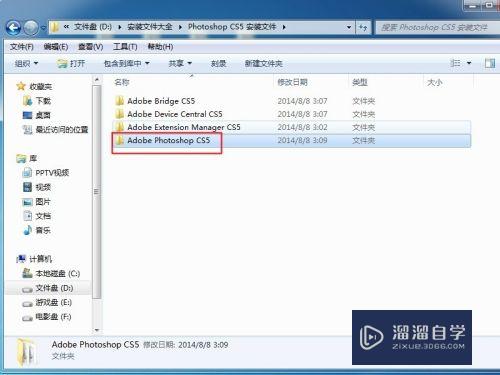



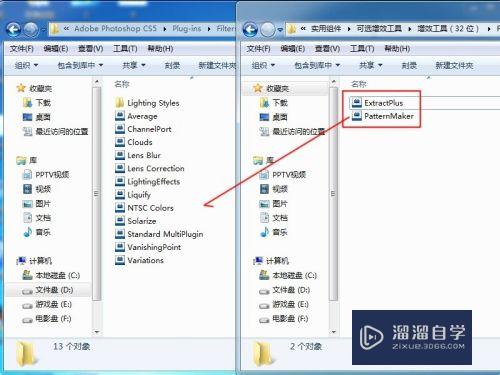
第4步
如果找不到PS的安装根目录,右单击PS桌面快捷图标属性。

第5步
根据PS桌面快捷图标属性>快捷方式>目标,可以找到PS的安装根目录了。

第6步
重启PS软件就可以看到滤镜安装好了抽出插件了。

相关文章
广告位


评论列表